Tidak memiliki latar belakang video yang menyenangkan secara estetika? Atau hanya ingin membuat TikTok menghibur diatur di luar angkasa? Hapus latar belakang video Anda dan ganti dengan latar belakang warna solid, stok gambar, atau foto rol kamera.
Pertama-tama, Anda harus menginstal aplikasi seluler Clipchamp dengan iPhone X atau yang lebih baru. Alasannya adalah bahwa pemindai retina digunakan untuk persepsi kedalaman untuk menentukan bagian video mana yang merupakan persona dan bagian mana yang menjadi latar belakangnya.
Langkah 1. Membuat video baru
Ketuk simbol + untuk membuat video baru.
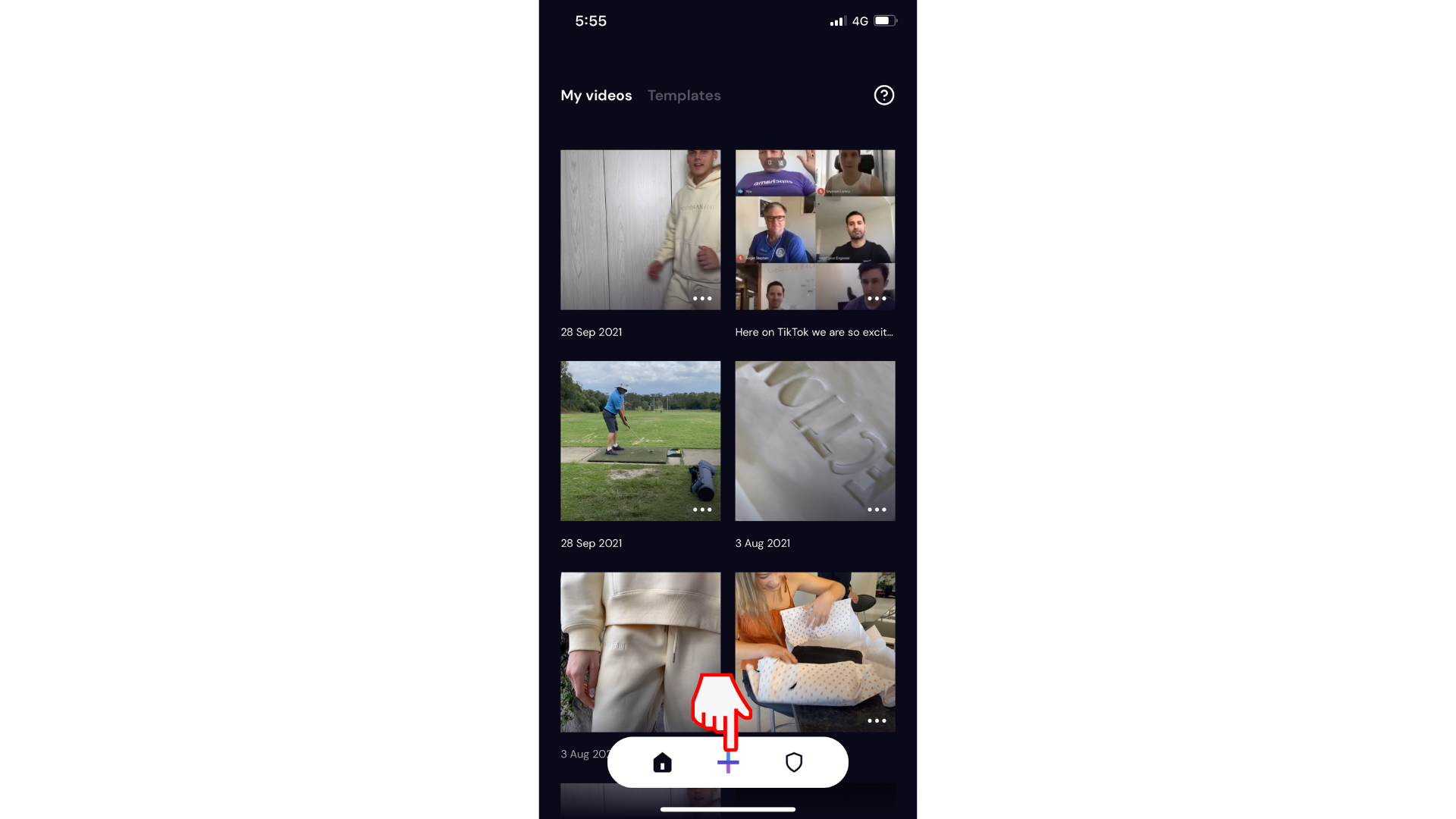
Langkah 2. Ketuk Latar Belakang
Ada 3 opsi latar belakang berbeda yang bisa Anda pilih. Ketuk tombol Latar Belakang di sisi kiri layar untuk membuka opsi.
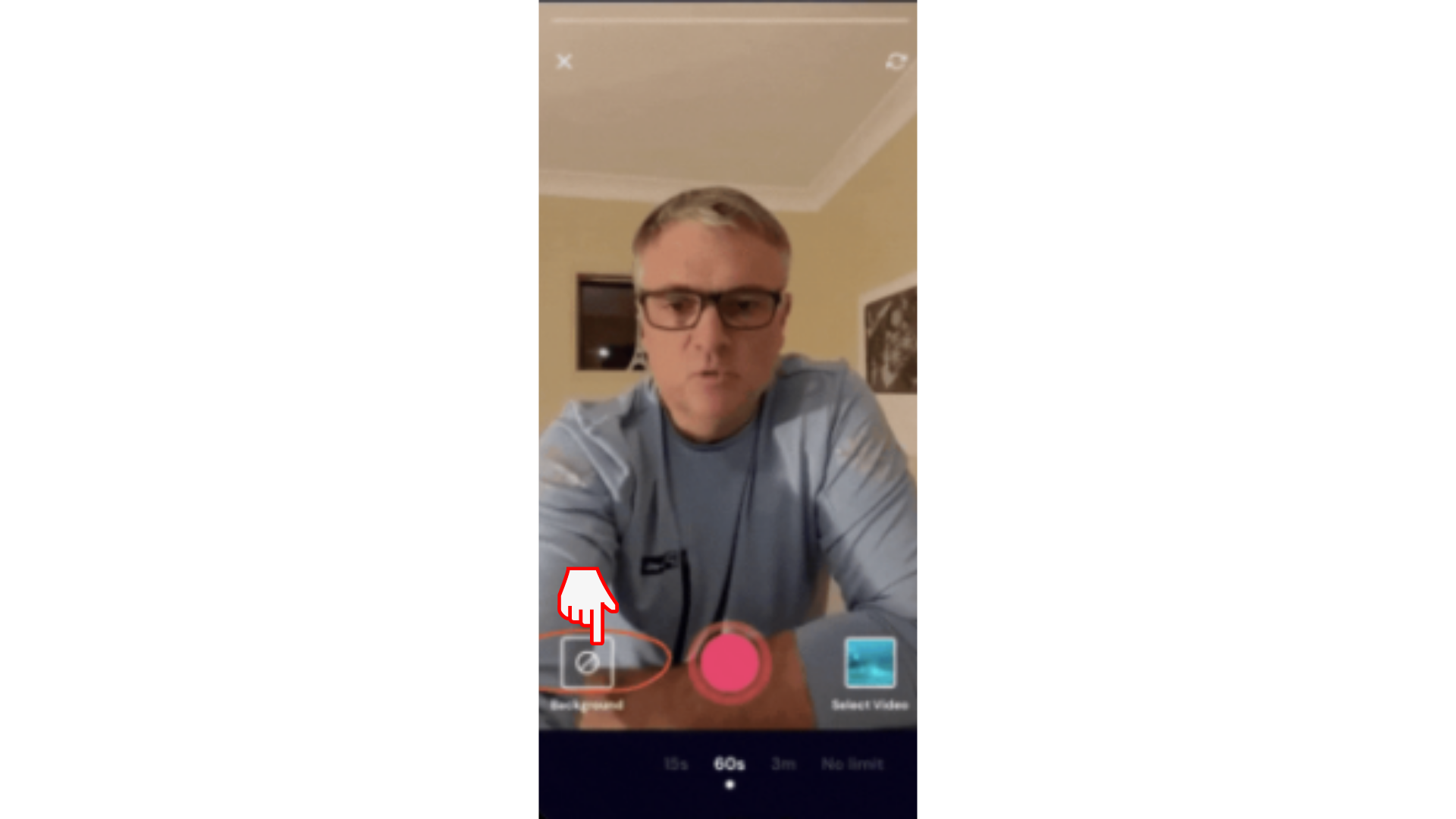
Opsi 1. Memilih latar belakang warna
Jika Anda ingin memiliki latar belakang berwarna polos, ketuk Warna. Gulir opsi warna kami dan pilih latar belakang warna yang Anda inginkan. Sekarang Anda akan dikelilingi oleh warna pilihan Anda.
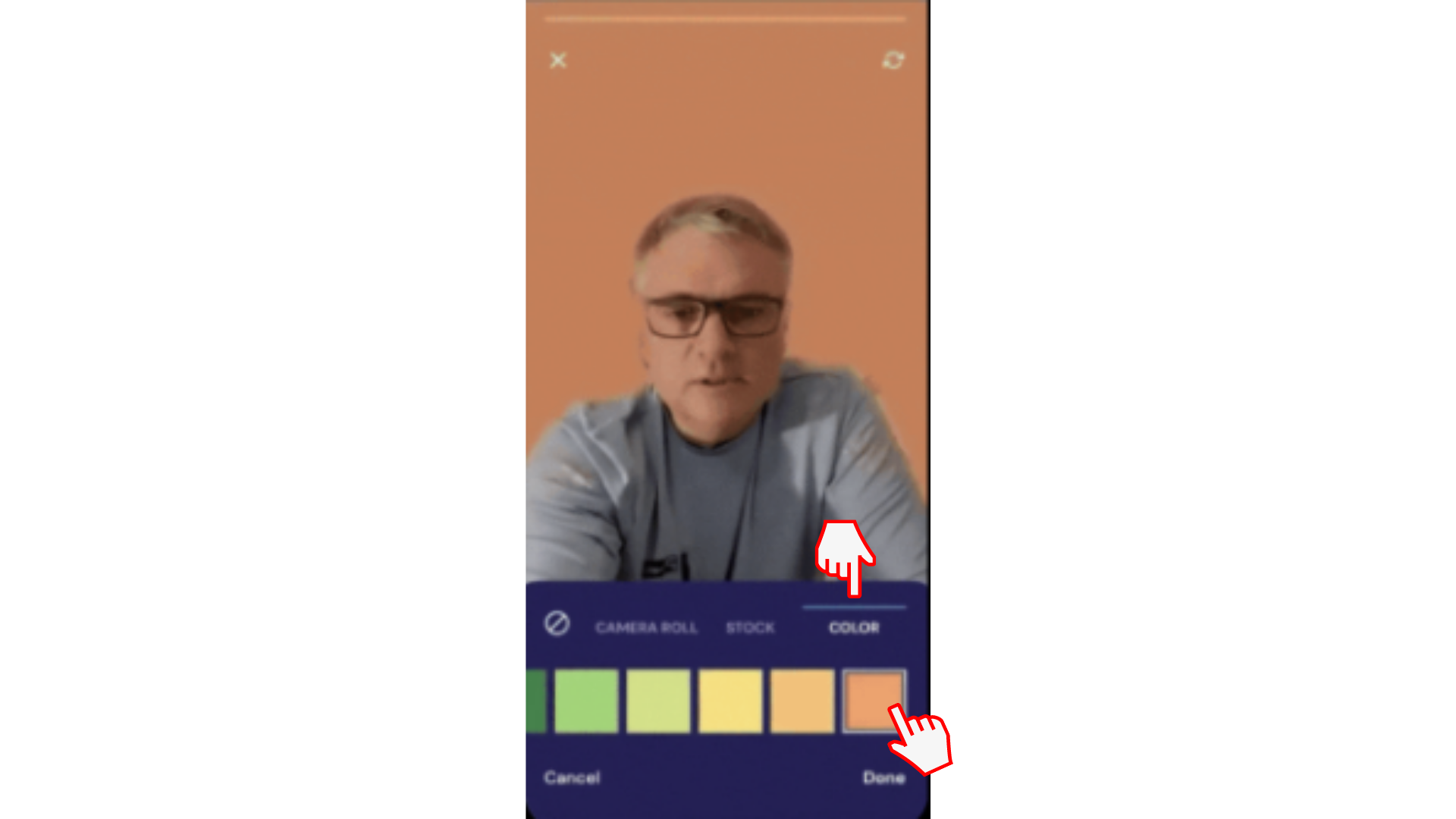
Opsi 2. Pilih foto saham
Daripada latar belakang berwarna biasa, bersenang-senanglah dan pilih salah satu gambar pustaka saham Clipchamp.
Ketuk Stock dan gulir berbagai macam stok gambar seperti kantor, dinding bata, dan pantai. Penghapus latar belakang akan berfungsi dalam mode lanskap dan potret.
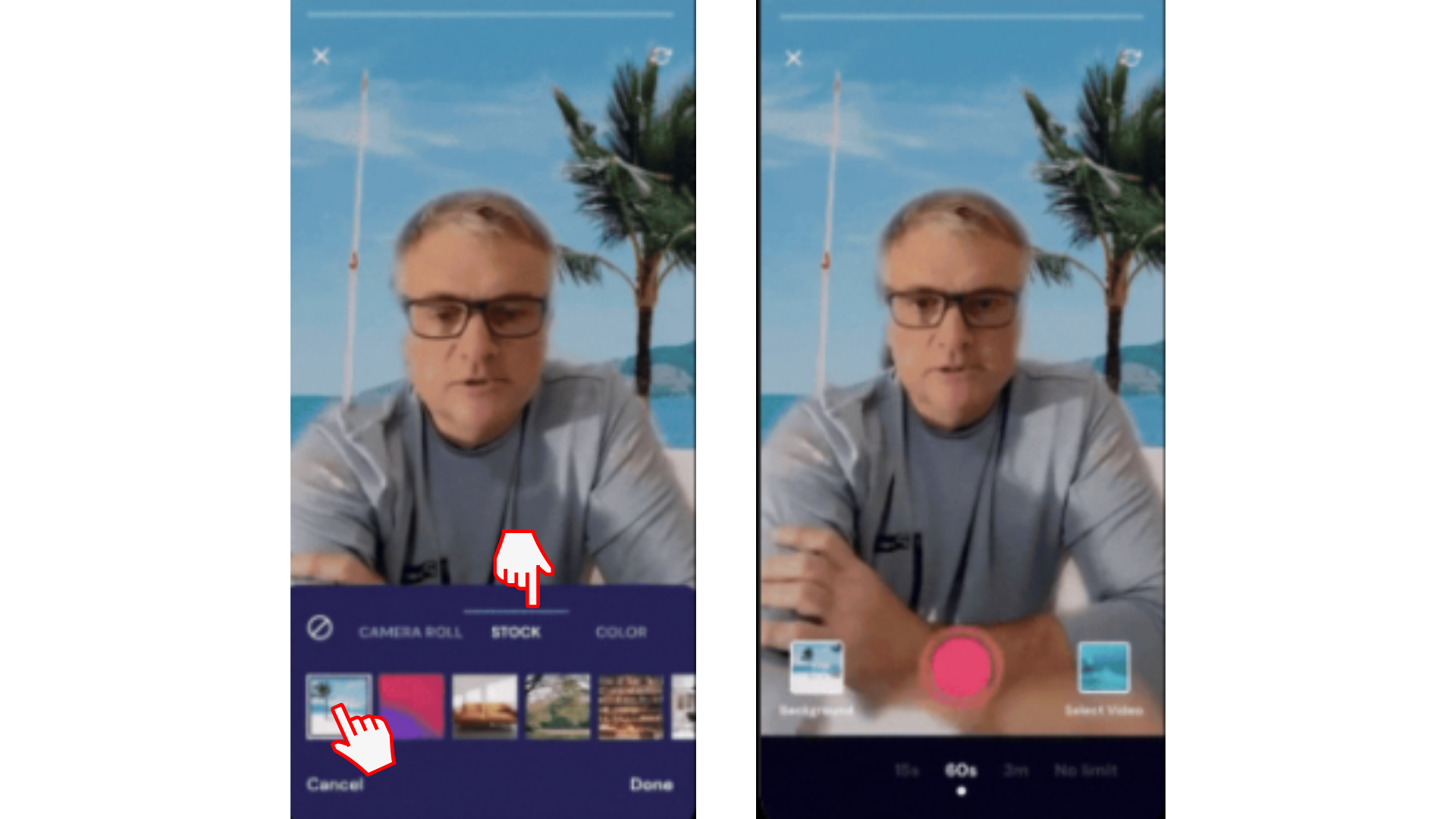
Opsi 3. Memilih cuplikan pribadi dari rol kamera
Anda juga dapat memilih cuplikan anda sendiri dari rol kamera. Ketuk Rol Kamera dan pilih gambar yang Anda inginkan dari ponsel cerdas Anda. Opsi ini sangat cocok untuk bisnis kecil yang memiliki kit merek.
Ketuk Selesai saat Anda telah memilih latar belakang rol kamera baru Anda.
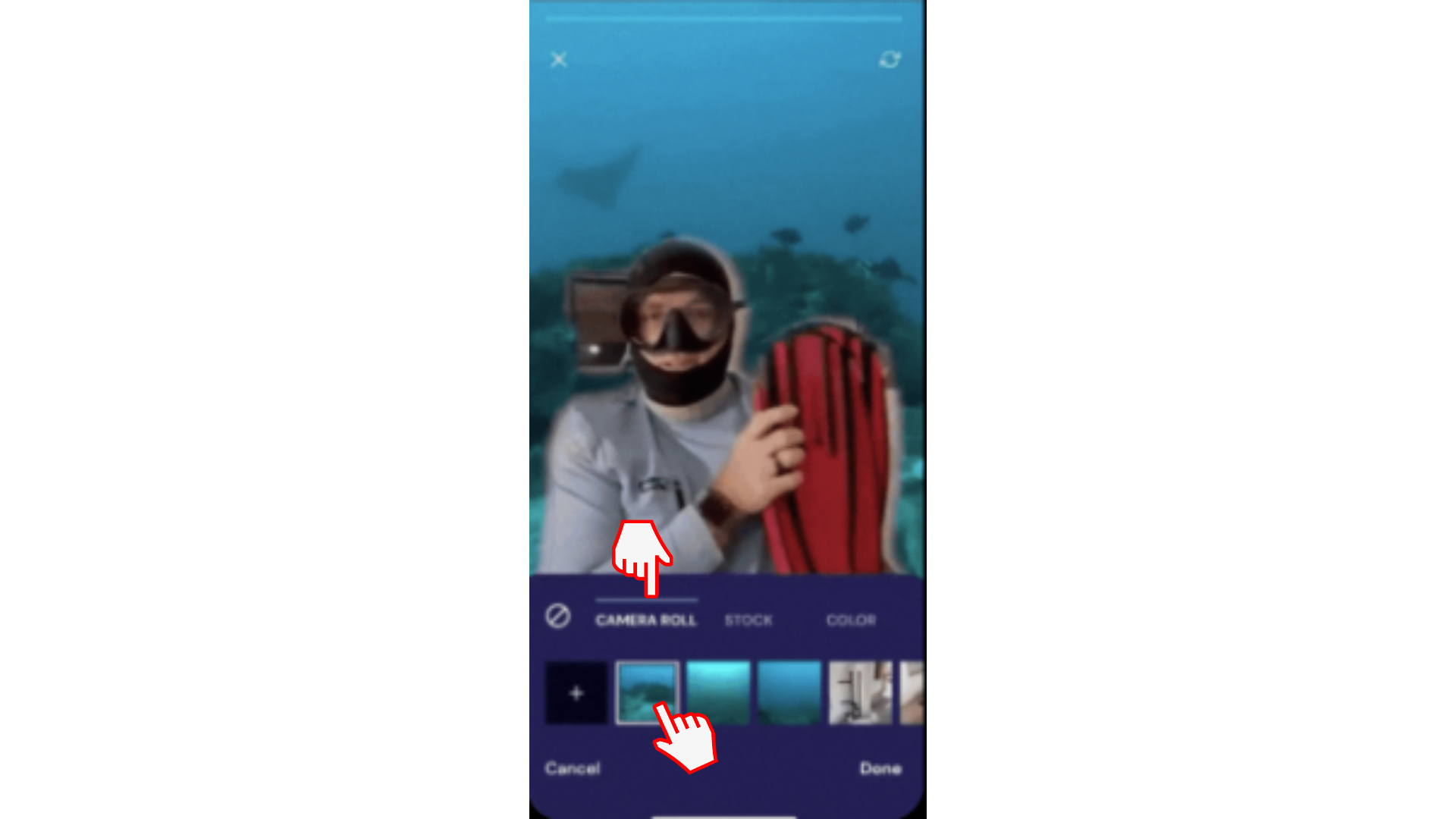
Langkah 3. Merekam video Anda
Ketuk tombol rekam berwarna merah untuk mulai merekam video dengan latar belakang baru Anda. Anda bisa berhenti sebanyak yang Anda perlukan untuk menjeda untuk istirahat dan menyimpan rekaman saat Anda sudah siap.
Setelah selesai, tekan tanda centang untuk menyelesaikan dan memasukkan editor tempat Anda dapat membuat perubahan, menambahkan keterangan, teks, dan lainnya.
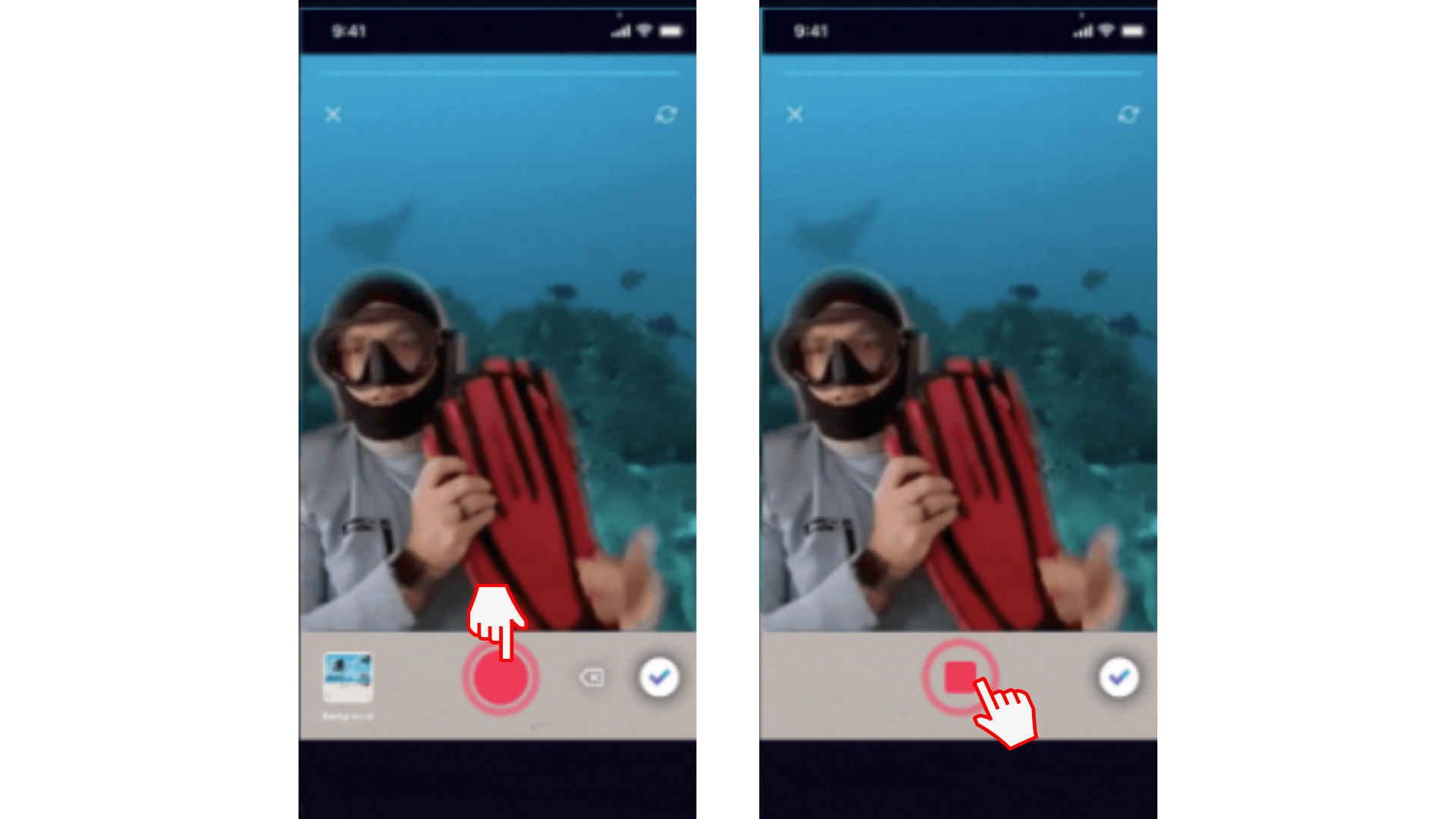
Coba aplikasi iOS kami.
Unduh aplikasi Clipchamp iOS gratis untuk memulai.










